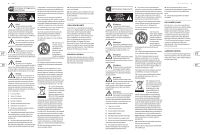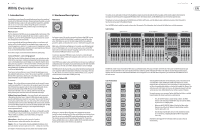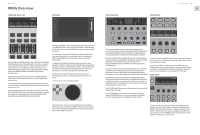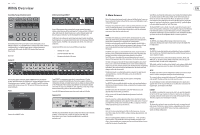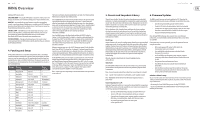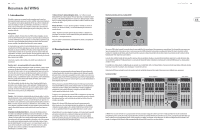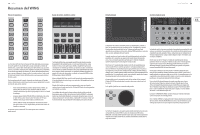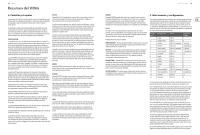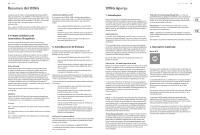Behringer WING Quick Start Guide 1 - Page 9
Resumen del WING
 |
View all Behringer WING manuals
Add to My Manuals
Save this manual to your list of manuals |
Page 9 highlights
16 WING Resumen del WING 1. Introducción Felicidades y gracias por su compra de esta innovadora mesa de mezclas y bienvenido al Manual de puesta en marcha de la WING. Hemos desarrollado esta mesa a partir de nuestra famosa plataforma X32 de cara a ofrecer al mundo del audio una unidad que amplíe sus posibilidades y facilidad de uso en todas sus formas. Lea este manual para ver un resumen completo de las funciones de la WING y no deje de visitar la web behringer.com para ver más guías y videos con tutoriales sobre ella. Pasos previos Las primeras unidades enviadas de la mesa WING estaban equipadas con una versión inicial del firmware que lo más seguro es que haya sido actualizada para cuando la unidad llegue a los compradores. Si está leyendo esto quiere decir que es uno de los pocos privilegiados que ha puesto sus manos sobre una de estas primeras unidades y que podrá beneficiarse de las nuevas ventajas. Le recomendamos que acceda a la web periódicamente para ver si hay nuevas actualizaciones de firmware, dado que estas nuevas versiones incluirán nuevas funciones y la solución a problemas detectados. Nuestro equipo de desarrollo está deseando reaccionar ante las sugerencias de nuestros clientes tanto como sorprenderles con mejoras y nuevas funciones. Visite la página de producto en la web behringer.com para descargarse la última versión de firmware y disfrutar de todo el potencial de su WING. Consulte en el capítulo 6 de este Manual los detalles acerca del proceso de actualización. 16 buses stereo y 4 salidas principales stereo - Los 16 Buses se usarán habitualmente para el procesado por efectos de tipo envío o la monitorización de mezcla, y serán enviados habitualmente a una de las 4 salidas principales. Ambos buses y las salidas principales pueden ser enviados a la Matriz, Señales de usuario o destinos de salida. 8 buses de matriz - Los buses de matriz pueden ser enviados las señales de usuario o a los destinos de salida, y se usan habitualmente para submezclas o mezclas de zona. Salidas - Dispone de una amplia gama de destinos analógicos y digitales a los que pueden ser enviadas las señales audio de Fuente pura o mezclada, una vez procesadas-sin ninguna restricción. Vea en el capítulo 4: Interconexión y configuración más detalles y un ejemplo de posible escenario. 2. Descripciones del hardware Botones VIEW Fuente y canal - un nuevo punto de vista acerca del ruteo La WING lleva el concepto de etiquetar los canales con nombres, iconos y colores un paso más allá hasta la Fuente real. La combinación y ajuste del balance del ratio entre las fuentes audio es el concepto fundamental del proceso de mezcla. No se trata del canal, en el que es aplicado el procesado audio, es la Fuente lo que importa en primer térmico. De ahí que las Fuentes WING comprendan una entrada concreta, sus parámetros de previo como ganancia, mute y alimentación fantasma, el modo mono/stereo/centro-lateral, un nombre, icono y color y etiquetas definibles por el usuario. Estas Fuentes pueden ser usadas por uno o varios canales para aplicarles un procesado y enviar el audio a buses o salidas principales. También pueden ser rutadas a cualquier salida de forma directa cuando no quiera aplicarles ningún procesado, tal como en montajes para grabación o cuando comparta la señal audio con otras mesas para mezclas independientes. Para resumir: Fuentes - Son técnicamente cualquier punto de entrada de audio a la consola. Una entrada puede ser una conexión analógica XLR o de 6,3 mm del panel trasero, señales desde una unidad de escenario, conexión USB, tarjeta de expansión, etc. Estas fuentes son los puntos básicos para cualquier procesado audio y ruteo en el WING. Las Fuentes incluyen características identificativas como el nombre, color, icono y etiqueta, y también disponen de su propia ganancia, ajuste de anulación o mute, alimentación fantasma y modo mono/stereo/centro-lateral para esa entrada. 48 canales de entrada mono/stereo - Cada canal de entrada puede ser conectado a una salida principal (Main) y a una Fuente alternativa. Los canales del WING permiten la aplicación de un procesado extremadamente potente y flexible a la Fuente audio. Estos canales pueden heredar las propiedades de personalización de la Fuente como pueden ser el nombre, icono, color y etiqueta. Estos canales usarán automáticamente el audio de entrada en mono o stereo dependiendo del modo de la Fuente y ya no es necesario enlazar los canales en un par stereo. El audio de los canales puede ser enviado a los buses o salidas principales para su mezcla, o pueden ser extraído directamente de forma individual para su conexión a salidas. Cada una de las secciones principales del panel superior de la mesa dispone de un botón llamado VIEW. La pulsación de cualquiera de ellos hará que la pantalla principal cambie su indicación a una pantalla específica relativa a la sección en la que haya pulsado el botón VIEW. Esta pantalla principal le ofrecerá habitualmente parámetros, opciones o información adicional que no es accesible habitualmente a través del panel superior solo. Mientras está activo, cada botón VIEW se ilumina en verde. El pulsar de nuevo el mismo botón VIEW hará que la pantalla principal vuelva a la pantalla que estaba activa antes de pulsar el botón y que el botón VIEW se apague. El desplazarse manualmente a otra pantalla diferente a la elegida con un botón VIEW hará también que dicho botón atenúe su brillo. En algunos casos, la pulsación de un botón VIEW será simplemente un atajo a una pantalla a la que podría llegar de todas maneras navegando a partir de la pantalla principal, pero en otros casos la pulsación de ese botón será la única forma de acceder a esa pantalla. Algunos de los botones VIEW admiten una función de mantenimiento de pulsación que da acceso a una página adicional de configuración. Por ejemplo, el mantener pulsado cualquiera de los botones VIEW del banco de fader le dará acceso a la pantalla de edición en la que podrá redistribuir los canales y buses. El botón VIEW de la sección de banda de canal que está a la derecha de la pantalla principal actuará junto con los 6 botones de bloque que están dentro de esa sección (Input, Filter, Gate, etc). Estos botones actúan como atajos a páginas dentro de la pantalla principal, por lo que muy pocas de las funciones habituales estarán a más de una pulsación de botón de distancia. Monitorización/línea interna o talkback/USB Quick Start Guide 17 Un conector USB de tipo A permite la conexión directa de una unidad flash a la consola para el almacenamiento y carga de datos. Esto le permitirá tener siempre una copia de seguridad de los ficheros de sus shows o incluso usar una mesa WING de alquiler manteniendo su configuración habitual. El conector le permite también la grabación y reproducción de ficheros audio. El puerto permite la carga de un dispositivo portátil como un móvil o tablet, lo que resulta muy útil si utiliza de forma habitual uno de estos dispositivos para la mezcla. La sección tiene también mandos de nivel específicos para las salidas de auriculares (situadas en la parte inferior del extremo superior) y las salidas de monitor (que son por defecto la salida Aux 7/8 del panel trasero). La activación del botón DIM reduce el volumen de monitorización y el botón MONO hace que las señales queden sumadas en mono. El nivel del micro de línea interior o talkback puede ser ajustado con el mando TALK LEVEL y los botones TALK A y B envían la señal de línea interior a diferentes destinos. Puede usar el canal 40 o el auxiliar 8 como entrada para el canal de línea interior. Pulse el botón VIEW para controlar los ajustes de monitor, ajustar la cantidad de atenuación Dim, elegir el ruteo para el micro talkback y otros parámetros. Secciones de fader Input channels Bus/DCA/Matrix Main/Matrix La WING tiene 3 secciones de fader con sus propios botones de banco asociados. El grupo de 12 faders que está en el lado izquierdo de la consola está destinado principalmente para los canales de entrada, el grupo de 8 faders del centro se usa habitualmente para controlar los buses y DCAs, y el pequeño grupo de 4 faders que están a la derecha se usa principalmente para las salidas principales o de matriz. No obstante, no hay limitaciones a la hora de configurar los bancos de faders. Para acceder a la configuración del banco de fader, mantenga pulsado el botón VIEW de una de las secciones de faders.